
Is het geluid dat uit de luidsprekers of een hoofdtelefoon van uw Windows 11-pc's te hard of te zacht? Het is gemakkelijk om uw volume te gemakkelijk aan te passen met behulp van verschillende technieken. Hier is hoe.
Change System Volume Met Quick Settings
De snelste manier om het geluidsvolume in Windows 11 te passen is met behulp van de Snelle instellingenmenu . Om dit te doen, klikt u op de knop Quick Settings in de taakbalk (een verborgen knop aan de bovenzijde van de Wi-Fi, luidspreker, en / of de batterij pictogrammen) in de extreem-rechtse hoek.

Wanneer het menu Quick Settings verschijnt, zoekt de volumeregelaar (met een luidspreker icoon ernaast). Tik of klik op de cirkel op de schuifregelaar en sleep deze naar rechts of links te verhogen of het systeem volume overal van 0 tot 100. verlagen Als u de schuifregelaar, bericht te verplaatsen dat de spreker verandert van meer tot minder ronde lijnen (of vice-versa ).
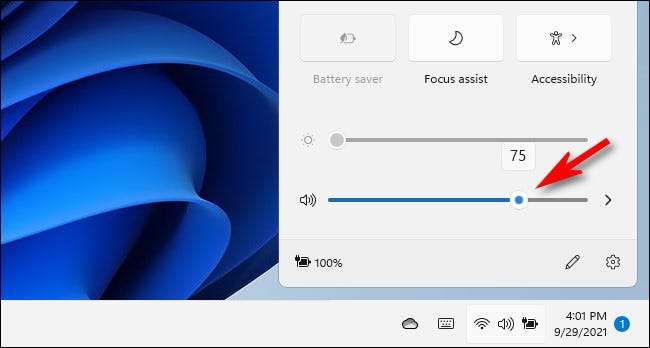
U kunt ook snel uw Windows 11 geluid volledig uitschakelen door te klikken op het luidspreker naast de volumeregelaar. Wanneer uitgeschakeld, wordt het pictogram spreker een kleine “X” ernaast te hebben. Om unmute, klikt u nogmaals op het pictogram.
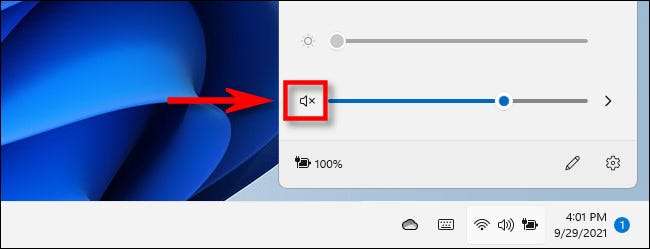
Zodra u de volume hoe je het leuk vindt, in de buurt Quick Settings door buiten het menu te klikken. Elke keer dat je nodig hebt om het volume snel weer aan te passen, net heropend open het menu Quick Settings.
VERWANT: Hoe Windows 11's nieuwe "Snelle Instellingen" Menu werkt
Change System Volume in Windows-instellingen
U kunt ook het volume van uw pc Windows-instellingen te wijzigen (door te drukken op Windows + i) en het navigeren naar Systeem & gt; Geluid. Afwisselend met de rechtermuisknop op het luidsprekerpictogram op de taakbalk en selecteer “Sound Settings.”

In System & gt; Sound, naar het gedeelte “Output” en selecteer het apparaat dat u wilt het geluidsniveau voor het wijzigen door te klikken op de cirkel ernaast. Daarna pas de “Volume” schuif omhoog of omlaag om het geluid harder of zachter te maken.
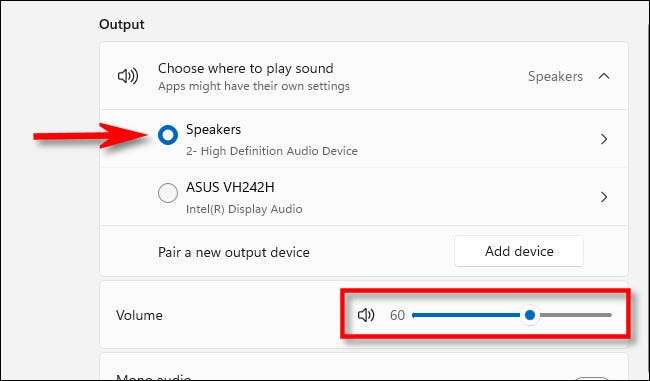
(Zoals met het menu Quick Settings, Windows kunt u op het luidspreker icoon zelf om het volume systeem volledig uit te schakelen.)
U kunt deze stappen met herhalen Een uitvoerapparaat herkend door instellingen. Maar je zult alleen geluid weergegeven via het apparaat dat is geselecteerd in de “Output” lijst. Wanneer u klaar bent, sluit het Instellingen-app.
VERWANT: Hoe u luidsprekers wilt kiezen voor audio-uitvoer in Windows 11
Change System Volume De knoppen
Veel Windows tablets (zoals de mantellijn) omvatten fysieke hardware volume omhoog en omlaag ergens op het apparaat, meestal aan één van de zijranden. Soms is het gewoon een enkele knop die rotsen heen en weer naar boven of beneden aanpassen van het volume. Om het geluidsvolume met behulp van deze aan te passen, drukt u op de volume omhoog of omlaag totdat u het volume dat u wilt hebt bereikt.

Zoals je aan te passen, zie je een kleine pop-up display in de linkerbovenhoek van het scherm toont de huidige systeemvolume.
Ook sommige toetsenborden zijn volume hoger, volume lager en dempen toetsen of knoppen-en sommigen zelfs sport volume knoppen. Het volume wijzigt u met deze knoppen, toetsen en knoppen zal worden weerspiegeld in Quick Settings en de app 'Instellingen' net alsof u de “Volume” sliders in Windows 11. Veel luisterplezier had gebruikt!
VERWANT: Hoe de Volume Pop-Up Display Hide op Windows 8 en 10







